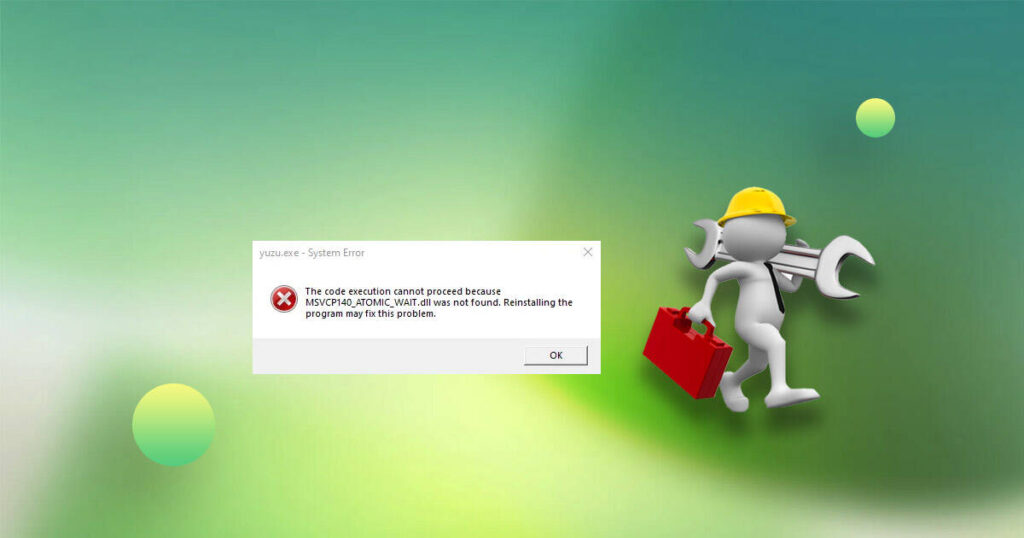Windowsオペレーティングシステムを使用している際に、「MSVCP140_ATOMIC_WAIT.dllが見つからない」というエラーメッセージに遭遇することがあります。このエラーは、特定のアプリケーションやゲームを起動する際に発生し、プログラムが正常に動作しなくなる原因となります。この記事では、MSVCP140_ATOMIC_WAIT.dllファイルの役割、このDLLファイルの欠如がコンピュータに与える影響、さらにさまざまな解決方法と予防策を詳しく説明します。
MSVCP140_ATOMIC_WAIT.dll およびそのエラーについて理解する
MSVCP140_ATOMIC_WAIT.dll は Microsoft Visual C++ Redistributable の一部であり、C++ 標準ライブラリに関連する動的リンクライブラリ(DLL)ファイルです。主にマルチスレッドおよび並行プログラミングをサポートするために使用されます。このファイルは原子操作と待機メカニズムを実装しており、マルチスレッド環境におけるデータの一貫性を確保し、競合条件を防ぐことに非常に重要です。
原子操作を提供することで、プログラムは複数のスレッド間で安全にデータを共有でき、複雑なロック機構を使用せずに性能を向上させることができます。もしシステムが msvcp140_atomic_wait.dll を見つけられない場合、そのライブラリに依存するアプリケーションが正常に起動できず、エラーメッセージが表示される可能性があります。このエラーの一般的な原因は以下の通りです:
- アプリケーションの依存関係が不完全:一部のアプリケーションはインストール時に必要なランタイムライブラリファイルをすべて含められない場合があります。特に、インストールプロセスが中断されたり、設定が不適切な場合に発生します。
- ウイルス感染または誤削除:コンピュータウイルスや悪意のあるソフトウェアが、msvcp140_atomic_wait.dll のような重要なライブラリファイルを削除したり改ざんしたりすることがあります。また、過度なシステムクリーンアップ操作や第三者のクリーンアップツールの誤用により、このファイルが誤って削除されることもあります。
- システム更新や修復操作:自動または手動で行われるシステム更新、修復、または最適化の過程で、msvcp140_atomic_wait.dll ファイルが誤って上書きされたり、削除されたり、不適合なバージョンに置き換えられたりすることがあります。
- アンチウイルスソフトウェアの誤認識:アンチウイルスソフトウェアが時折、このファイルを潜在的な脅威と誤認し、隔離または削除することがあります。
- 手動介入:ユーザーが手動でファイルを削除したりシステムをクリーンアップしたりする際に、この必要なライブラリファイルを誤って削除してしまうことがあります。
- ソフトウェアの競合:特定のソフトウェアが msvcp140_atomic_wait.dll と競合し、その結果、このファイルが意図せず削除または変更されることがあります。
msvcp140_atomic_wait.dll が見つからない場合、以下のような具体的なエラーメッセージ:
- MSVCP140_ATOMIC_WAIT.dll が見つかりません。
- アプリケーションの実行に必要な MSVCP140_ATOMIC_WAIT.dll が欠落しています。
- このプログラムを開始できません。MSVCP140_ATOMIC_WAIT.dll が欠如しています。
- MSVCP140 ATOMIC WAIT.dllが見つからないため、コードの実行を続行できません。プログラムを再インストールすると、この問題が解決する可能性があります。
msvcp140_atomic_wait.dll が見つからない場合、その DLL に依存しているアプリケーションは正常に起動できなくなります。また、他の関連プログラムにも影響を及ぼし、システム全体の安定性が低下する可能性があります。ユーザーが「msvcp140_atomic_wait.dll が見つからない」というエラーを修正する方法を知りたい場合は、以下の内容をお読みください。
MSVCP140 ATOMIC WAIT.dll エラーを修正する方法
方法1:コンピュータの再起動
時には、コンピュータが動作中に一時的な問題に直面することがあります。単純な再起動で、メモリ内のエラーステータスをクリアし、システムを正常に戻すことができます。すべての作業を保存し、アプリケーションを閉じてから、「再起動」オプションを選択してください。
方法2:Microsoft Visual C++ 再頒布可能パッケージのインストールまたは修復
欠落しているMSVCP140_ATOMIC_WAIT.dllは、Visual Studio 2015用のVisual C++ 再配布可能パッケージの一部です。このファイルは、Visual C++で開発されたアプリケーションを実行するために必要です。ファイルが欠落または破損している場合は、このパッケージを再インストールすることで問題が解決することが多いです。
- 画面左下のスタートメニューをクリックし、「cmd」と入力して、結果からコマンドプロンプトを右クリックし、「管理者として実行」を選択します。
- control /name microsoft.system と入力し、Enterキーを押します。
- システムの種類(32ビットまたは64ビット)を確認します。
- MicrosoftのVisual C++ダウンロードページに移動し、各バージョンの再頒布可能パッケージをダウンロードします。
- ダウンロードしたファイルを開き、コンピュータにインストールします。すでにインストールされている場合は、「修復」オプションを選択して、既存のインストールを修正します。修復がうまくいかない場合は、まず古いバージョンをアンインストールし、その後最新バージョンを再インストールします。
- コンピュータを再起動し、エラーが修正されたか確認します。
方法3:DLL修復アシスタントを使用して問題を解決する
DLL修復アシスタントは、通常、広範なDLLファイルのデータベースを含んでおり、正しいバージョンのDLLファイルを抽出して修復することができます。このソフトウェアは、システムを自動的にスキャンし、欠損または破損したDLLファイルを識別し、迅速に問題を特定することが可能です。さらに、DLL修復アシスタントはDLLに関連するレジストリ項目も修復することができ、システムがDLLファイルを正しく認識し、読み込むことを保証します。これにより、アプリケーションの安定性が向上し、全体的なシステムのパフォーマンスも改善されます。
Bitwar DLL Fixerを利用すれば、欠損しているアプリケーションのディレクトリにDLLファイルを自動で配置できます。このツールは豊富なDLLライブラリを持ち、ワンクリックでDLL関連の問題を修復可能です。これにより、ファイルを正しいフォルダーに手動で配置する手間が省けます。
以下の手順を参考に、Bitwar DLL Fixer を使用して DLL ファイルを復元してください。
Bitwar DLL Fixer公式サイト:https://www.bitwarsoft.com/ja/dll-fixer
Bitwar DLL Fixerソフト無料ダウンロード/インストール:
Bitwar DLL Fixer を使用して DLL ファイルを修復する手順
- Bitwar DLL Fixer をダウンロードして起動します。 左側のパネルから「全面修復」を選択します。
- 「スキャン開始」をクリックします。 スキャンが完了するまで待機し、リストに表示された DLL ファイルを確認した後、「修復」ボタンをクリックして該当する DLL ファイルを修復します。
- 修復が完了すると、画面に通知が表示されます。その後、DLL ファイルの問題が解消されたかを確認するため、関連するプログラムを起動してください。
方法4:Windowsシステムを更新する
Windowsの更新プログラムには、システムに必要な最新のDLLファイルが含まれています。これにより、欠損や古いバージョンのDLLを自動的に更新し、アプリケーションの正常な動作を保証します。
- まず、キーボードの「Windows」キーと「I」キーを同時に押して、Windowsの設定メニューを表示させます。
- 次に、設定メニューから「更新とセキュリティ」を選択します。このセクションでは、Windowsの更新やセキュリティに関連するオプションがまとめられています。その後、「Windows Update」の項目に進み、「更新プログラムの確認」をクリックしましょう。
- もし新しいWindowsアップデートが利用可能な場合は、「今すぐインストール」ボタンが表示されます。それをクリックし、画面に表示される指示に従って、最新のアップデートをインストールしてください。このプロセスが完了すると、システムが最新の状態になります。
方法5:MSVCP140_ATOMIC_WAIT.dll無料ダウンロード
欠如しているMSVCP140_ATOMIC_WAIT.dllファイルが原因で、「MSVCP140_ATOMIC_WAIT.dll見つから ない」というエラーメッセージが表示されることがあります。この問題を解決するために、欠如しているDLLファイルをダウンロードしてインストールすることができます。以下の手順に従ってください。
- 欠如しているDLLファイルの最新バージョンをダウンロードします。
- ファイルをダウンロードしたら、次の場所に移動します – C:\Windows。
- ここで、System32フォルダーとSysWOW64フォルダーを見つけます。
- 32ビットのWindows OSを使用している場合、SysWOW64フォルダーは見つかりません。この場合は、32ビットのDLLファイルをコピーしてSystem32フォルダーに貼り付けます。ただし、64ビットのWindows OSを使用している場合は、32ビットのDLLファイルをSystem32フォルダーに、64ビットのDLLファイルをSysWOW64フォルダーにコピーします。
- すべてを閉じて、コンピュータを再起動します。これで「MSVCP140_ATOMIC_WAIT.dll見つから ない」というエラーメッセージが解決されるはずです。
注意 – 32ビットのWindows OSを使用している場合は、必ず32ビットのDLLファイルのみをダウンロードして使用してください。64ビットのWindows OSを使用している場合は、32ビットと64ビットのDLLファイルの両方をダウンロードし、使用する必要があります。
方法6:コンピュータの悪意のあるソフトウェアをスキャンする
ウイルス対策ソフトウェアを使用して、システム全体をスキャンすることが重要です。これにより、悪意のあるソフトウェアやマルウェアの感染がないかを確認できます。全面的なスキャンを行うことで、隠れた脅威や感染の兆候を早期に発見し、対処することが可能です。定期的にスキャンを実施することは、システムの安全性を維持し、データの保護を強化するために欠かせません。
- Win + Iを押して、Windows設定を開きます。
- 「更新とセキュリティ」 > 「Windowsセキュリティ」 > 「ウイルスと脅威の保護」に進みます。
- 「スキャンのオプション」をクリックし、「フルスキャン」にチェックを入れて、「今すぐスキャン」をクリックします。
方法7:SFCスキャンを実行する
Windowsオペレーティングシステムには、「システムファイルチェッカー(SFC)」という機能があります。このツールは、msvcp140_atomic_wait.dllを含む欠損または破損したファイルを検出し、修復するのに役立ちます。コマンドプロンプトから実行でき、システムの整合性を保つために便利です。これにより、アプリケーションのエラーやクラッシュを防ぎ、システムの安定性を向上させます。
- コマンドプロンプトを開き、管理者として実行します。
- sfc /scannowと入力し、Enterキーを押します。
- コマンドが実行されるのを待ち、完了したらcmdウィンドウを閉じてシステムを再起動します。
作業が完了したら、コンピュータを再起動し、アプリを再起動して、MSVCP140_ATOMIC_WAIT.dllが見つからない問題が解決されたかどうかを確認してください。
方法8:ファイルを再登録する
DLLファイルが正しく登録されていない場合、プログラムは必要な関数やエントリーポイントにアクセスできなくなります。この状態では、アプリケーションが正常に動作せず、エラーが発生することがあります。
再登録を行うことで、システムはDLLファイルの整合性を確認します。このプロセスにより、破損しているファイルを特定する手助けがなされ、必要に応じて修復が行われます。
- Windows + Sキーを押して検索を開き、「cmd」と入力し、コマンドプロンプトを管理者として実行します。
- 「regsvr32 msvcp140_atomic_wait.dll」と入力し、Enterキーを押します。
- しばらく待ってから、システムを再起動します。
方法9:システムの復元を行う
もし上記の方法で問題が解決しない場合は、システムの復元を検討することができます。システムの復元は、コンピュータを以前の特定の時点の状態に戻す機能です。これにより、ソフトウェアのインストールやシステムの更新が原因で発生した問題を解消することが可能です。システムの復元を実行する前に、重要な個人データのバックアップを取ることをお勧めします。復元作業によってデータが失われるリスクを回避し、必要な情報を保護するためです。
- コンピューターの電源を切り、Windows インストール用 USB ドライブを接続します。
- 再起動後、作成したブート可能な USB デバイスから起動します。
- Windows セットアップ画面が表示されたら、「コンピューターを修復する」を選択します。
- 「トラブルシューティング」>「詳細オプション」>「システムの復元」をクリックします。
- 以前にバックアップされた復元ポイントの一覧が表示されます。復元したいポイントを選択します。「他の復元ポイントを表示する」にチェックを入れることで、すべての復元ポイントを確認できます。復元ポイントを選択したら、「次へ」をクリックします。
- 復元ポイントの情報が正しいことを確認し、「完了」をクリックします。
- 確認画面で「はい」をクリックすると、復元が開始され、システムが再起動します。
- 再起動後、「システムの復元が正常に完了しました」というメッセージが表示された場合、システムは指定した復元ポイントに戻っています。「閉じる」をクリックして終了してください。
結論
以上が、Windowsにおける「msvcp140_atomic_wait.dllが見つからない」エラーを解決するためにご紹介した8つの信頼性の高い方法です。どのようなDLLエラーに直面しても、この記事で提案した手法を実践することで、ほぼ確実に問題を解消できるでしょう。
さらに、もし.dllファイルが誤って削除されてしまった場合でも、Bitwar Data Recoveryを使用することで簡単にファイルを復元することが可能です。このソフトウェアは、失われたデータをスキャンし、復元可能なファイルをリストアップする機能を備えており、ユーザーが必要な.dllファイルを迅速に取り戻す手助けをします。これにより、システムの正常な動作を迅速に回復することができます。
Bitwar Data Recovery公式サイト:https://www.bitwarsoft.com/ja/data-recovery-software
Bitwarデータ復元ソフト無料ダウンロード/インストール: